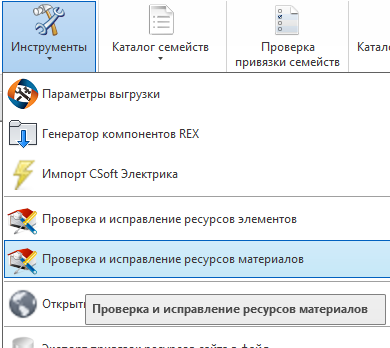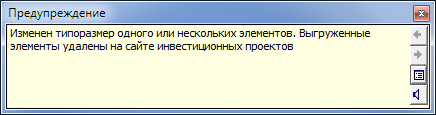Действующий
Данные о привязке ресурсов к типоразмерам элементов проекта Revit хранятся непосредственно в модели. В случае, если проект Revit-а не был сохранен, но какие-либо элементы или материалы выгружались на портал модуль отобразит противоречивую информацию в дереве элементов: сами элементы показываются как выгруженные, при этом не показывается выгрузка выше в дереве и привязанный ресурс. Это означает, что привязку следует исправить (рисунок 74). В выгрузке по материалам элементы также показываются как выгруженные, но данные о привязанных единичных ресурсах не показываются.
Для исправления привязок в кнопку с выпадающим списком «Инструменты» (на вкладке «ИВК») добавлены команды для проверки и исправления связок элементов и материалов проекта с сайтом ИСП и системой Папир (рисунок 75).
Исправление привязок возможно только для элементов текущего проекта. При необходимости исправления элементов связанных файлов выводится сообщение с указанием имени связанного файла.
При удалении элементов из 3D-модели, в случае если этот элемент был уже выгружен, может не произойти автоматическое их удаление с портала по каким-либо техническим причинам.
Данное расширение при запуске сравнивает элементы, которые находятся в 3D-модели и элементы, которые выгружены на портал. Если на портале есть элементы, которых нет в текущем файле модели, то, вероятней всего этот элемент был удален из модели, и его надо удалить с портала.
Так как для одного и того же инвестиционного проекта выгрузка на портал может происходить из нескольких файлов 3D-модели, необходимо знать из какого файла 3D-модели элементы были выгружены на портал. Для этого, при запуске расширения создается новый параметр «Уникальный идентификатор проекта» и записывается в Информацию о проекте (см. раздел «Идентификаторы файлов проекта»). Этот идентификатор также загружается на портал. Таким образом, элементы пометятся как удаленные, если они были выгружены на портал из того же файла модели, из которого запущено расширение.
Если на портал были выгружены элементы из какого-то файла и в дальнейшем по каким-либо причинам этот файл больше нигде и никогда не используется в проекте, то такие элементы будут «висеть» на портале и не будет отмечены как удаленные.
При открытии расширения производится поиск удаленных элементов. Если на портале найдены элементы, которых нет в модели, то в правом нижнем углу появится мигающий предупреждающий знак « » и на панели инструментов появится кнопка «
» и на панели инструментов появится кнопка «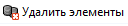 » (рисунок 76).
» (рисунок 76).
Для удаления удаленных объектов необходимо зайти в окно «Удаленные элементы» выполнив команду «Удалить элементы». Отобразится список элементов, которые были удалены в модели, ресурсы, которым были привязаны эти элементы и материалы, и их количество.
- В ресурсную ведомость был выгружен CGC 01.11.11 Тест1 Закупки, привязанный к элементу и идентификатором 263432.
- В ресурсную ведомость был выгружен CGC 23.32.11. Кирпич керамический клинкерный пустотелый…, привязанный к материалу с идентификатором 100927 из элемента с идентификатором 100927.
- Позднее, элементы с указанными идентификаторами были удалены из этого файла. Однако, по какой-либо причине в ресурсной ведомости информация осталась.
В окне необходимо пометить, какие элементы нужно удалить с портала (по умолчанию на удаление помечаются все элементы) и нажать кнопку «Удалить выбранные элементы». После подтверждения выбранные элементы будут удалены с портала.
Так как в списке отображаются удаленные из модели элементы, то получить и отобразить какую-либо подробную информацию о них, например, название элемента, месторасположение, невозможно.
Начиная с версии 1.0.9, удаление элементов с портала происходит автоматически при удалении их из модели.
Проверка элемента на портале проводиться лишь в случае, если файл привязан к инвестиционному проекту. Если файл не привязан ни к одному проекту, то удаление элементов будет происходить в обычном режиме.
При удалении одного или нескольких элементов происходит проверка наличия каждого элемента на портале, поэтому следует избегать одновременного удаления большого количества элементов. При удалении более 50 элементов появится предупреждение (рисунок 79).
Если хотя бы один из удаляемых элементов будет найден на портале, будет отображено сообщение, что удаляемые элементы были найдены на портале и при удалении их из модели они автоматически будут удалены с портала (рисунок 80). В случае продолжения элементы будут удалены с портала и из модели. Удаление также можно отменить.
Если ни один из удаляемых элементов не найден на портале, то удаление произойдет в обычном режиме без вывода каких-либо сообщений пользователю.
В экстренных случаях, когда база данных портала недоступна, при удалении элемента появится окно, с предложением выбрать дальнейшее действие (рисунок 81). Можно продолжить удаление элемента, тогда он будет удален из модели, а с портала его можно будет удалить позднее, с помощью команды «Удалить элементы» в расширении «Связь с сайтом ИСП». Либо отменить удаление и произвести его позже, когда база данных вновь станет доступна.
Изменение типоразмера у элемента может повлиять на итоговый результат спецификации на сайте инвестиционных проектов по следующим причинам:
- Типоразмеры семейства привязаны к различным единичным ресурсам,
- Типоразмеры имеют различные материалы.
В обоих случаях нужно произвести изменение на сайте ИСП или в системе Папир. При каждом изменении типоразмера происходит удаление элементов из ресурсной ведомости ИСП, если они там находились.
При изменении типоразмера у элемента ресурсной ведомости инвестиционного проекта этот элемент удаляется. А именно:
- Удаляется ресурс, связанный с этим элементом,
- Удаляются ресурсы, связанные с материалами, которые использовались в этом элементе.
Изменение материала элемента также влияет на итоговый результат ресурсной ведомости, поэтому при изменении или удалении материала элемента проекта Revit в случае, если проект Revit связан с инвестиционным строительным проектом, будет осуществляться удаление единичных ресурсов, связанных с измененным материалом элемента.